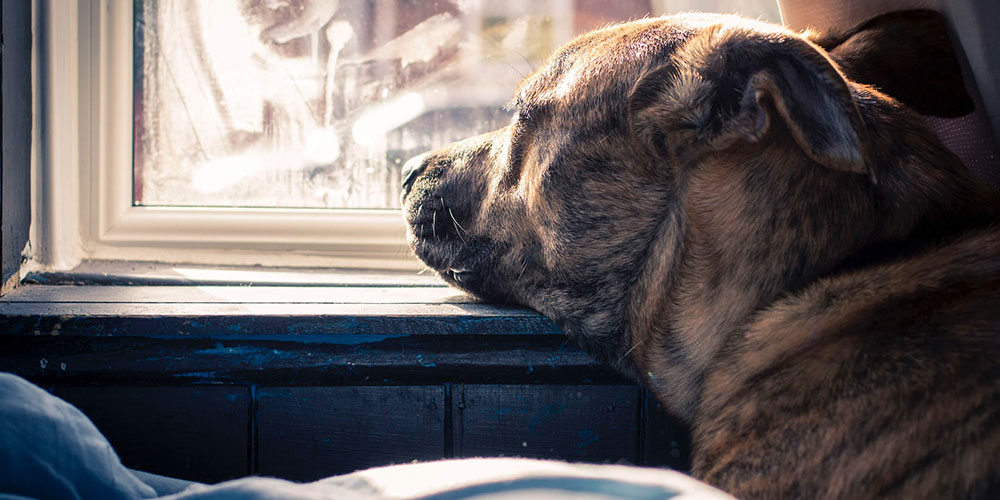BLOG
2022.09.20
外から自宅のネットワークカメラを見たい
こんにちは、クラウドソリューション部の中村です。
自宅で留守番中の犬見守り用に TP-Link 製のネットワークカメラを買いましたが、
自分(持ち主)以外は TP-Link のアカウントを持ってないと、映像を見ることができません。
またアカウントを持っていても共有可能な人数も制限されています。
しかしこのネットワークカメラは、メーカーサポート外でONVIF(ONVIFのプロファイルS)に対応しています。
ONVIFとは、ネットワークカメラの標準規格で、ONVIF対応アプリがあればアカウントを持たなくてもカメラを見ることができます。
ちなみにONVIF対応のカメラビューアーアプリには「IP Cam Viewer」を使っています。
- Android 用: IP Cam Viewer Lite - Apps on Google Play
- iPhone 用:「IP Cam Viewer Lite」をApp Storeで
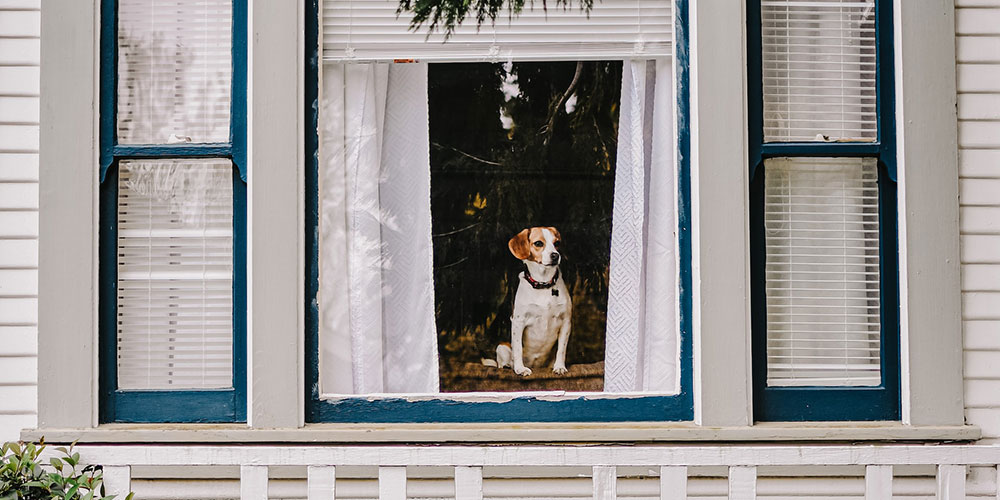
この方法ではカメラのIPアドレスを直接指定するので、通常自宅外から見ることができません。
カメラをネットワーク外に公開するのは、ちょっとセキュリティ的にだめな気がします。
ということでVPNサーバーを構築し、外にいる時は自宅にVPN接続してカメラを見るようにしました。
VPNサーバー機能がある無線LANルーターもあるのですが、家の無線LANルーターにはその機能はないので、
今回は Raspberry Pi 4 に Wireguard を使って構築しました。
Wireguard は比較的新しめで、「設定が簡単で通信速度が高速」と噂されるVPNアプリです。
Raspberry Pi では、PiVPNというインストールから設定までさらに簡単にやってくれる便利スクリプトがあるので、それを使用してインストールしました。(なお、PiVPNではOpenVPNも選択できます。)
iPhone/Androidで WireGuard に接続するための専用クライアントアプリはQRコードで設定できるのでとても便利でした。
設定方法は以下のサイトが分かりやすかったです。
概要図
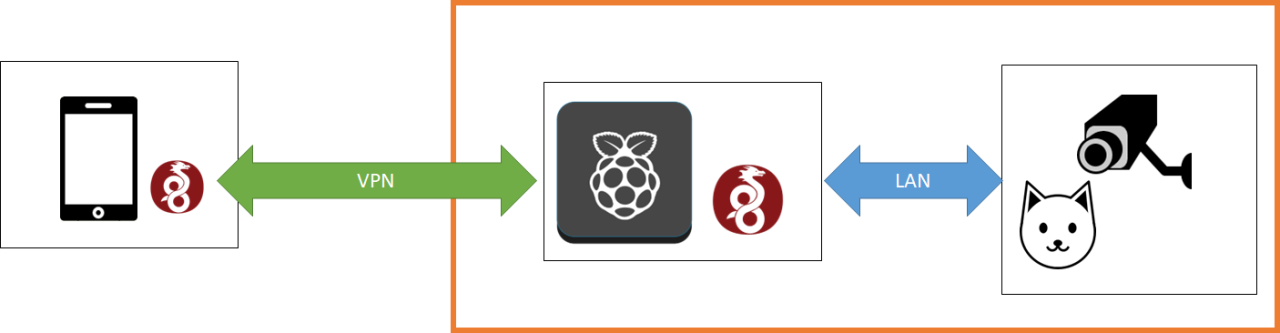
これで無事に問題は解決しました・・・
が、新たな問題が起きました。
見守り対象の犬が実家を出てアパートで暮らすようになりました。
そこでも引き続きカメラを使いたいのですが、
ネット環境の関係でグローバルIPが割り当てられておらず、VPNサーバーを構築したとしても外部からアクセスできません。
どうしたものかと思いましたが、Raspberry Pi 4 を買って使わなくなっていた Raspberry Pi 3 が見つかったので、
これをアパート側のVPNクライアントにすればいいじゃないということで、
アパートと自宅をVPNで拠点間接続して、外にいる時は自宅のVPNに接続すればアパートのカメラを見られるようにしてみました。
以下のサイトを参考にしました。
概要図 その2
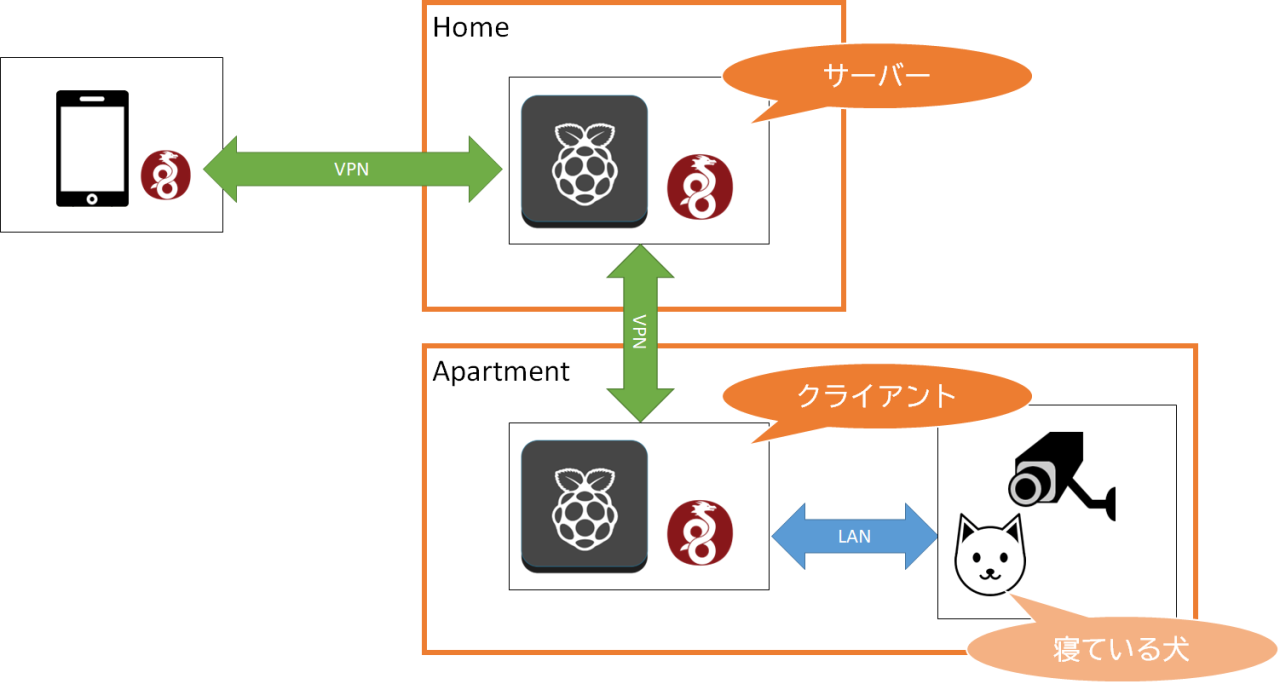
ただ実際に通信できるようになるまでがなかなか大変でした。
設定ファイルの書き間違いやファイアウォールでブロックされていたりしたのが原因だったのですが、原因を特定するまで結構な時間がかかりました。そんなこんなで設定は完了し、無事ネットワークカメラも再び見ることができるようになりました。
ただ、まだ接続が不安定なところがあるので改善できることがないか試していきたいです。